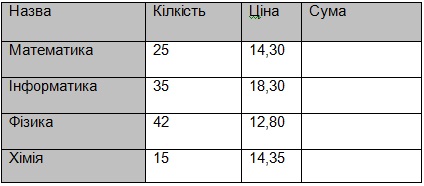|
Гіпермаркет Знань>>Інформатика>>Інформатика 11 клас>> Інформатика: Поняття електронної таблиці. Автозаповнення.
Практична робота до предмету Інформатика 11 клас.
Тема уроку: Поняття електронної таблиці. Автозаповнення.
Тема практичної: Створення робочої книги та дії з комірками.
Мета: освоїти основні прийоми створення робочої книги і навчитися здійснювати дії з осередками.
Програмне забезпечення: ОС Windows 9x, 2000; електронні таблиці Excel.
Теоретична частина:
У середовищі Excel можна створити документ, який буде об'єднувати 16 таблиць-аркушів. Такий документ називається робочою книгою. Внизу робочого поля розташований рядок закладок (Лист1, Лист2 і т.д.); клацаючи мишкою, ми зможемо гортати книгу. Інший варіант: натискання клавіш Ctrl-Pg Up і Ctrl-Pg Down дозволяють перегортати сторінки вперед і назад.
Лист - місце зберігання та обробки даних, який складається з комірок, що утворюють рядки і стовпці. Один з листів робочої книги завжди є активним, тобто в ньому виконується робота. Щоб додати нові аркуші книги, необхідно увійти в пункт меню Вставка і вибрати Ліст. По-іншому, потрібно вставити курсор на ярличок Лист, натиснути праву клавішу мишки, в меню вибрати пункт Добавить, у вікні, натиснути ОК. Для перейменування аркушів книги досить встановити покажчик миші на ярличок аркуша і клацнути правою клавішею миші, а потім у викликаному контекстному меню вибрати команду Перейменувати.
ПРАВИЛА БЕЗПЕКИ:
1. Суворо дотримуйтесь послідовність запуску програми EXCEL.
2. Без дозволу викладача не виконуйте ніяких дій самостійно; дочекайтеся, поки вам дадуть дозвіл на роботу.
3. Якщо комп'ютер не реагує на ваші маніпуляції, покличте викладача.
4. По закінченні роботи поверніть первинний вигляд робочого столу.
Зразок виконання завдання:
Алгоритм виконання завдання
1. Створіть робочу книгу з назвою Завдання № 13.
1. Запустіть програму MS Excel.
2. Виберіть пункт меню Файл - Зберегти як. Виберіть папку, куди ви хочете зберегти вашу книгу, задайте ім'я та натисніть кнопку Зберегти.
3. Ваша книга тепер має ім'я Завдання № 13.
2. Перейменуйте листи вашої книги.
1. По імені аркуша клацніть правою кнопкою миші і з контекстного меню виберіть пункт Перейменувати.
2. Перейменуйте листи вашої книги.
3. Додайте листи в вашу книгу.
1. Вибрати пункт меню Вставка - Лист.
4. Створіть і розрахуйте таблицю (Додаток).
1. Поставте курсор в осередок В2 і введіть назву таблиці. Після натискання Enter ви можете відформатувати запис за допомогою меню Формат - Осередки - Шрифт.
2. Введіть всі дані таблиці. Для стовпця з зазначенням ціни виберіть формат комірки числової з двома десятковими знаками.
3. У полі Сума поставте курсор, потім знак =. Мишкою вкажіть на комірку з кількістю, поставте знак * і вкажіть на комірку з ціною, потім натисніть Enter.
5. Оформіть ваше завдання у вигляді таблиці.
1. Виділіть вашу таблицю.
2. Виберіть меню Формат - Осередки - Кордон. Задайте зовнішні та внутрішні кордони.
Завдання для самостійної роботи:
2 рівень:
1. Порахуйте загальну суму, витрачену на всі книги.
2. Створіть календар на один місяць (будь-який).
3 рівень:
1. Застосуйте різні Автоформат до вашої таблиці і виберіть той, який вам більше подобається.
2. Створіть графік виходів на заняття за допомогою автозаповнення.
4 рівень:
1. Створіть барвистий календар на рік з використанням автозаповнення, вставте малюнки, використовуючи різні графічні об'єкти.
2. Введіть дату вашого народження і отримаєте, який за рахунком день це був у 1900 році. Використовуйте формат комірки.
? Контрольні питання:
1 рівень:
1. Яке призначення програми Excel?
2. Як можна відформатувати текст в Excel?
2 рівень:
1. Які типи даних використовуються в Excel?
2. Як можна оформити таблицю?
3 рівень:
1. Як розрахувати вираз?
2. Як задати параметри виводу, щоб ваша таблиця точно вивелася на одному аркуші?
4 рівень:
1. Як задати новий список автозаповнення?
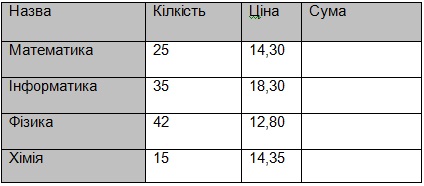
Надіслано вчителем-членом Гільдії Лідерів освіти Чебанюк
Предмети > Інформатика > Інформатика 11 клас > Поняття електронної таблиці. Автозаповнення > Поняття електронної таблиці. Автозаповнення. Практикуми, лабораторні, кейси
|